Laadige alla Windows 10, 8, 7 jaoks mõeldud Zexmte Bluetoothi adapteri draiver
Varia / / August 04, 2021
Kuulutused
Bluetooth võib olla kaasaegse arvuti oluline osa, kus see aitab traadita ühendusi ning Bluetooth-kõlareid ja muid välisseadmeid. Kui kasutate Zexmte Bluetoothi adapterit, peate oma Windows 10, 8, 7 versiooniga arvutisse optimaalse jõudluse jaoks alla laadima draiveri. Allpool on täielik ülevaade Zexmte Bluetoothi draiverite installimisest.
Möödas on ajad, mil juhtmekomplektid edastasid teavet kahe asja vahel. Selles Bluetoothi ajastus on asjad suhtluse ja asjade ühest seadmest teise jagamise osas muutunud palju lihtsamaks. Bluetoothi teemal on Bluetooth-adapteri draiveri arvutisse laadimine alati olnud segane. Ilmselgelt! Me kõik tahame, et meie seadmed saaksid Bluetoothi paremini ühendada. Ärge muretsege! See artikkel muudab teie jaoks asjad lihtsamaks ja juhendab teid kogu Windows 10, 8, 7 jaoks mõeldud Zexmte Bluetooth-adapteri draiveri allalaadimise protsessi.
Nagu me sellest varem rääkisime, on Bluetooth viis teabe edastamiseks ja ühenduse loomiseks kahe seadme vahel. See uus tehnoloogia aitas teil Era juhtmetest välja tulla. Igatahes ei toeta paljud seadmed Bluetoothi ja selle jaoks võib ühenduse loomiseks vaja minna kasutajat. Enne teema juurde asumist peate teadma midagi; adapterit ei saa kasutada ilma Zexmte USB Bluetooth-adapteri draiverit oma Windowsi arvutisse alla laadimata.
Sisukord
- 1 Laadige alla Windows 10, 8, 7 jaoks mõeldud Zexmte Bluetoothi adapteri draiver
-
2 Zexmte USB Bluetooth-adapteri draiveri allalaadimise meetodid
- 2.1 1. meetod: kasutage seadmehaldurit
- 2.2 2. meetod: automaatne tarkvara
- 2.3 3. meetod: installi-CD
- 2.4 4. meetod: värskendage oma akent
- 3 Järeldus
Laadige alla Windows 10, 8, 7 jaoks mõeldud Zexmte Bluetoothi adapteri draiver
Zexmte Bluetoothi draiver töötab abistajana ja võimaldab adapteril veatut linki andes arvutiga suhelda. Nii et draiveri allalaadimiseks on palju võimalusi, kuid enne sellele hüppamist peate kontrollima, kas seda tegelikult vajate, sest võib-olla on see juba teie seadmes. Kontrollige, kas teil on Bluetooth-adapteri draiver või mitte. Siin on mõned järgmised sammud, mida saate teha, et kontrollida, kas teil on see olemas või mitte.
Kuulutused
- Esimene samm seadete avamiseks, vajutades Windows + I
- Klõpsake seadmetel
- Valige Bluetooth ja muud seadmed
- Otsige Bluetoothi lülitit
Selles, kui teie silmad tabavadLisage Bluetooth või mõni muu seade,”, Siis pidage Zexmte USB Bluetooth-adapteri enda jaoks allalaadimist jah-ks. Edasi loeme, kuidas seda alla laadida.
Zexmte USB Bluetooth-adapteri draiveri allalaadimise meetodid
Siin on mõned meetodid, mis aitavad teil Bluetooth-adapterit kiiremini alla laadida
1. meetod: kasutage seadmehaldurit
Seadmehalduri leiate Windowsi tööriistast. Sealt saate alla laadida Bluetooth-adapteri. Järgige lihtsalt alltoodud samme:
- Avage jooksukast, kasutage Windows + R.
-
Tüüp devmgmt. msc ja vajutage okei.
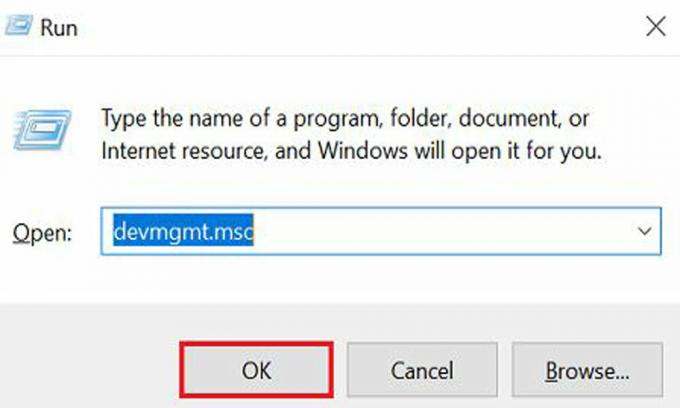
- Leiate Bluetoothi kategooria kui ekraanil on seadmehaldur.
-
Valige värskendaja klõpsates paremal nupul Bluetooth-adapter.
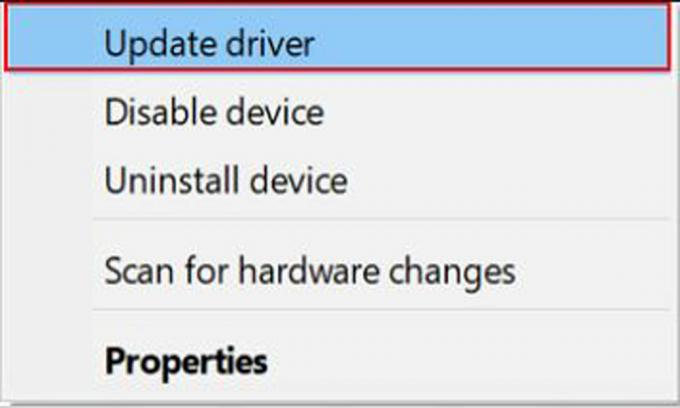
-
Nüüd valige Windows otsib värskendatud draiveritarkvara automaatselt.
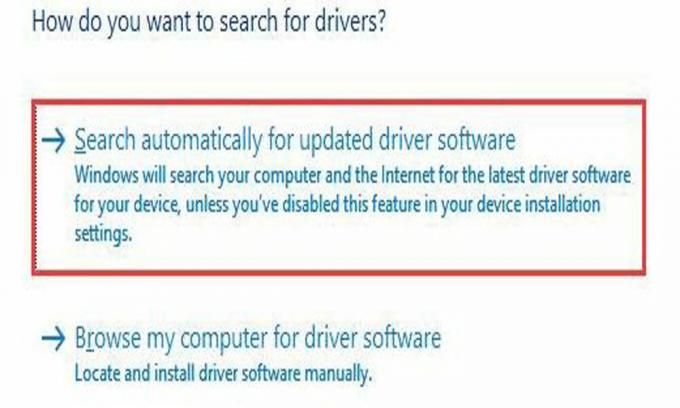
- See hakkab allalaadimist ootama, kuni see lõpeb, ja installib selle seejärel oma seadmesse.
- Pärast installimist taaskäivitage arvuti.
2. meetod: automaatne tarkvara
Nagu näete, on meetodid algajatele mõeldud Bluetooth-adapteri draiveri allalaadimiseks veidi keerukad. Soovitame draiverit alla laadida lihtsalt ja kiiresti, kasutades tarkvara Automaatne lühema aja jooksul.
Vastavalt arvuti eelistusele sobib Bit Driver Updater teile ideaalselt. Nii nagu Microsofti kauplustes, on ka Bit Draiveri värskendaja olemas, et faile ja draivereid ühe klõpsuga alla laadida. Zexmte USB Bluetooth-adapteri draiveri hõlpsaks allalaadimiseks võite kasutada värskendust Biti draiver.
Kuulutused
Bluetooth-adapteri allalaadimiseks toimige järgmiselt.
Otsing Biti draiveri värskendaja Google'is ja leidke endale allalaadimislink.
Pärast programmi arvutisse installimist laske süsteemil tarkvara skannida.

Kuulutused
Nüüd, kuni värskendage Bluetooth-draiverit, kliki Zexmte USB Bluetooth-adapter ja vajutage värskendamisnuppu.
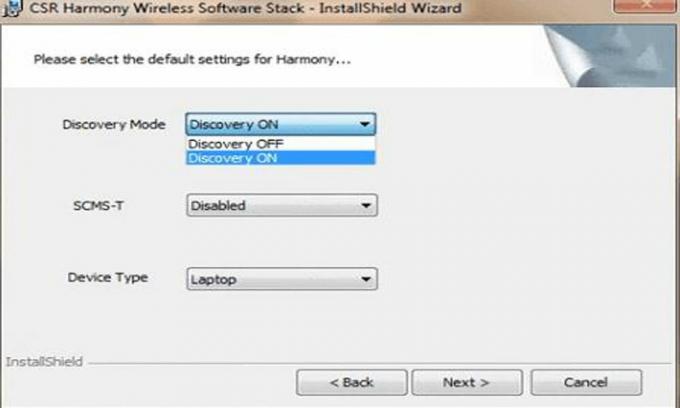
See on kõik. Teist tarkvara saate värskendada ka Biti draiveri abil, kuna see on kiire ja lihtne viis oma tööd teha.
3. meetod: installi-CD
Õigete draiverite allalaadimiseks võite alati kasutada CD-tarkvara. Otsige draivereid Zexmte USB Bluetooth-adapterile on alati parim tarkvara nagu CD. Igatahes, siin on mõned sammud, mida vastavalt järgida:
- Sa saad CD pärast USB-dongli hankimist.
- Otsige üles oma fail ja klõpsake seejärel stepup.exe.
- Järgmine samm on valida oma keel ja Lülitage avastamisrežiim sisse.
- Töö tegemiseks taaskäivitage arvuti.
4. meetod: värskendage oma akent
See juhtub mitu korda, kui otsitav tarkvara on saadaval alles pärast akna värskendamist. Nii et jah, akna värskendamine on alati võimalus draiverite hankimiseks nagu Zexmte USB-adapter.
Akna värskendamiseks toimige järgmiselt.
- Vajutage Aken + I seadete avamiseks.
-
Valige Värskendamine ja turvalisus

- Otsige võimalust, mis ütleb: "Kontrolli kas uuendused on saadaval."
- Seega klõpsake akna värskendamiseks allalaadimisnuppu.

- Pärast värskendamist taaskäivitage arvuti.
Järeldus
Bluetooth on nüüd meie digitaalse elu oluline osa. Seal, kus see on enamikus sülearvutites juba saadaval, kuid seesami funktsionaalsuse saavutamiseks vajavad paljud lauaarvutid adaptereid. Ülaltoodud on erinevad viisid Zexmte Bluetooth-adapteri draiveri arvutisse alla laadida ja installida. Kui teil on draiveri installimisel probleeme, kommenteerige palun allpool ja me aitame teid välja.
- Laadige alla draiverid AMD RX 6700 XT Windows 10, 8, 7 jaoks
- Kuidas kiirendada pisipiltide laadimist Windows 10-s?
- Kas vajame Windowsis NVMe draiverit | Kust alla laadida?
- Laadige alla ja installige AMD Blockchaini draiverid Windowsi jaoks
- Parandage hiire draiveri A4tech G11 570FX probleem



